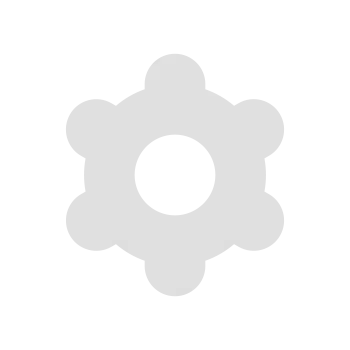插件设置
登录说明
- 如果是首次使用会显示登录窗口,需要输入账号密码登录。
- 登录后重启C4D即可使用插件。
- 每个用户可以在5台电脑上使用(重装系统会计数),超过5台电脑将会被禁止登录。
如果短时间内在多地登录或者短时间登录多台电脑,视为异常记录,可能会封号或者拉黑。
没有异常记录却被误封或者无法登录可以联系管理员(cgexe@qq.com)解封。
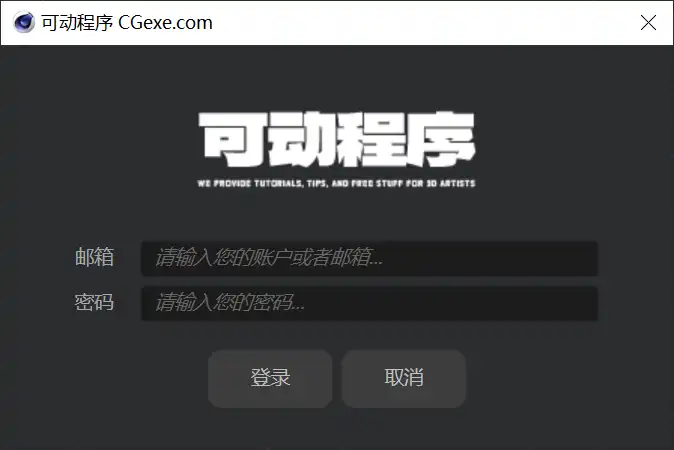
插件设置
中文设置截图
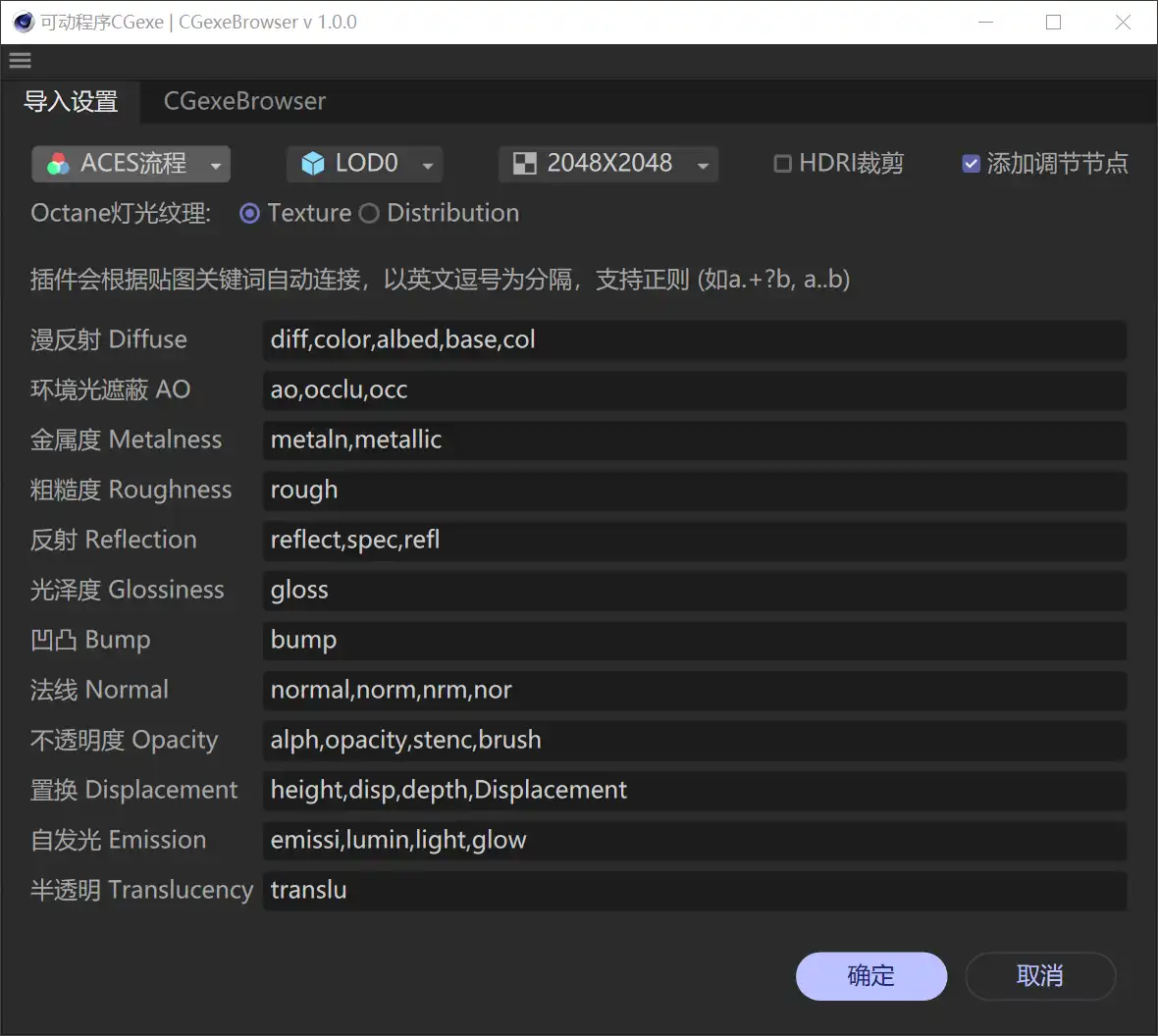
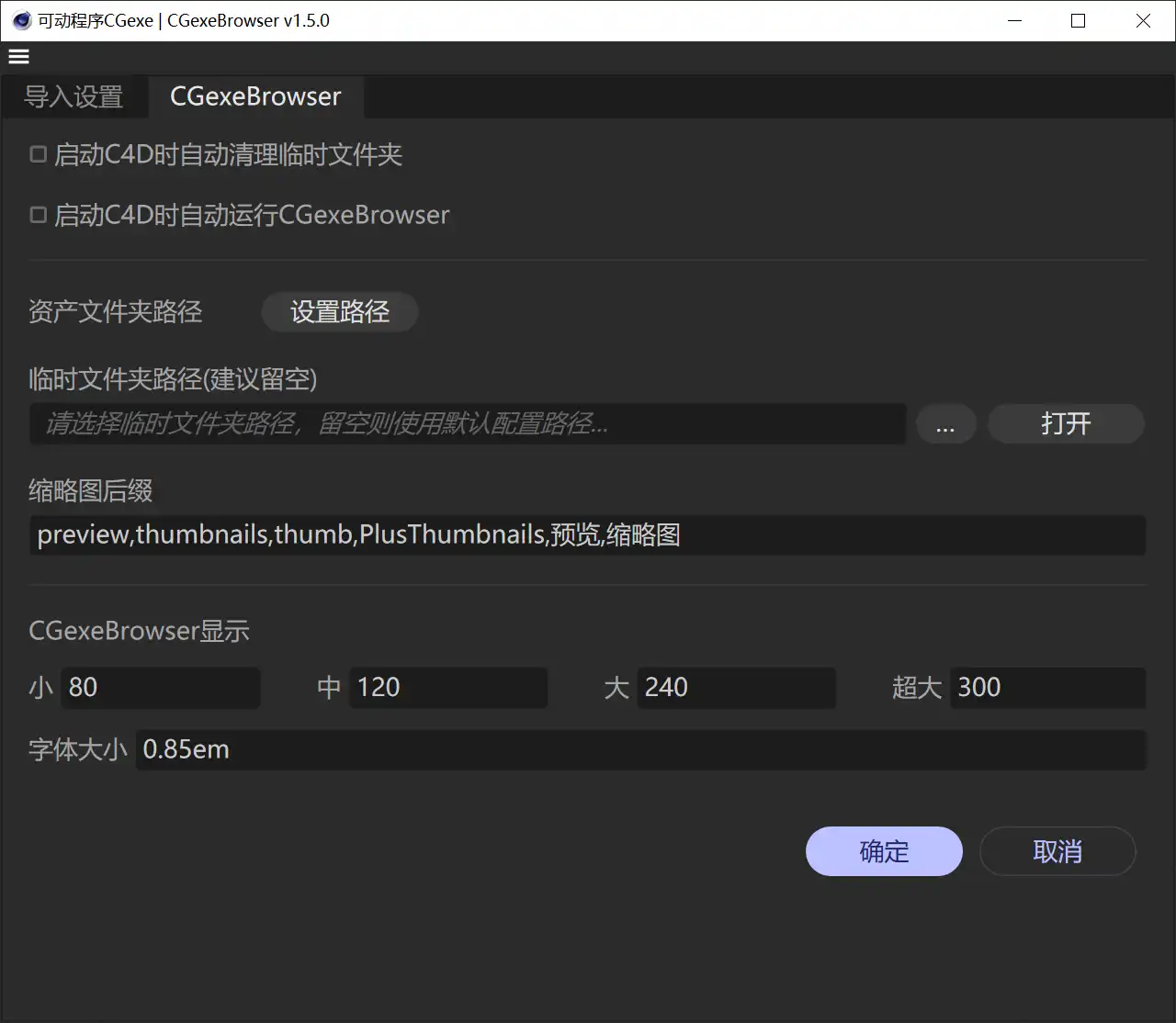
中文设置截图
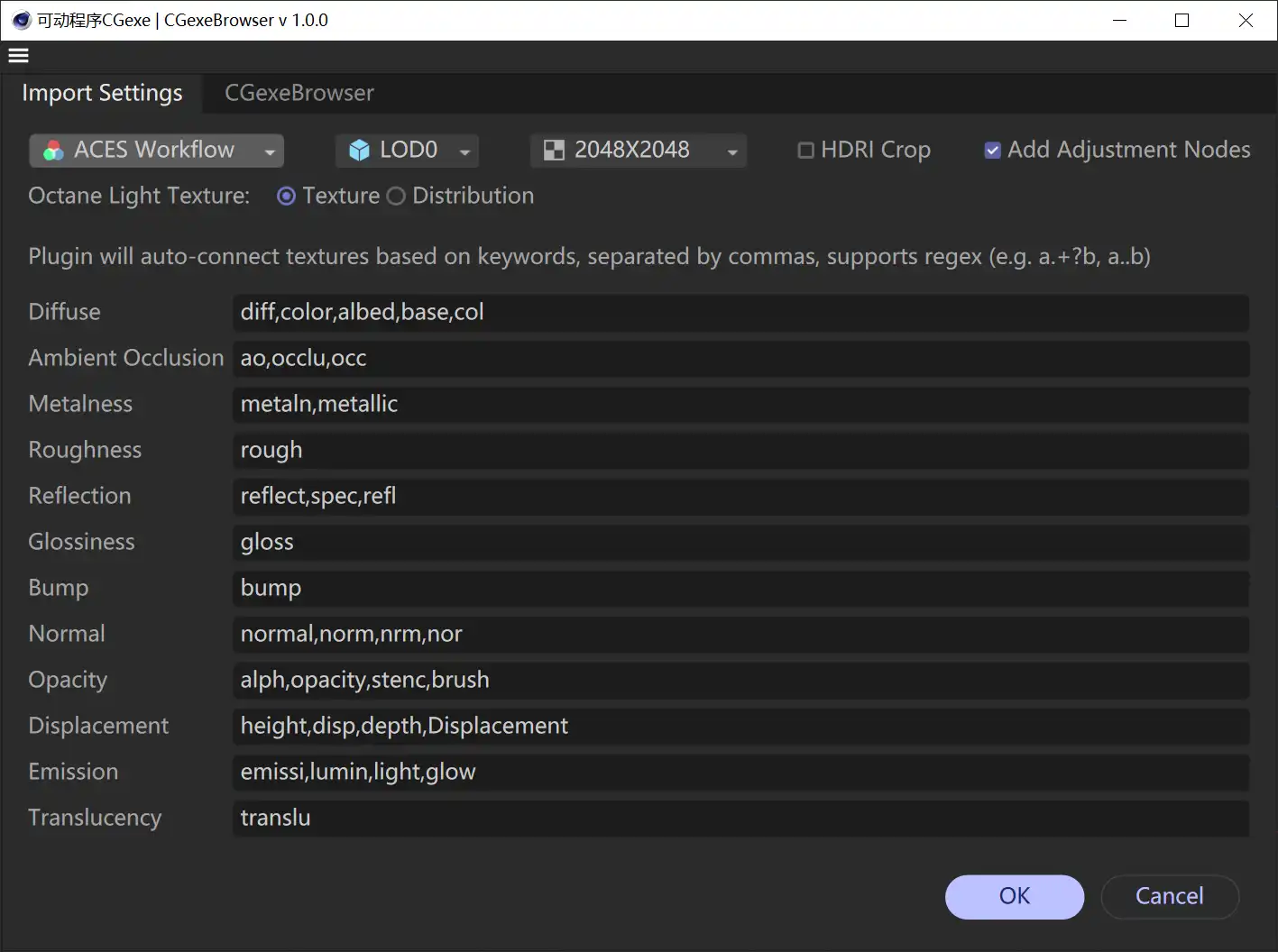
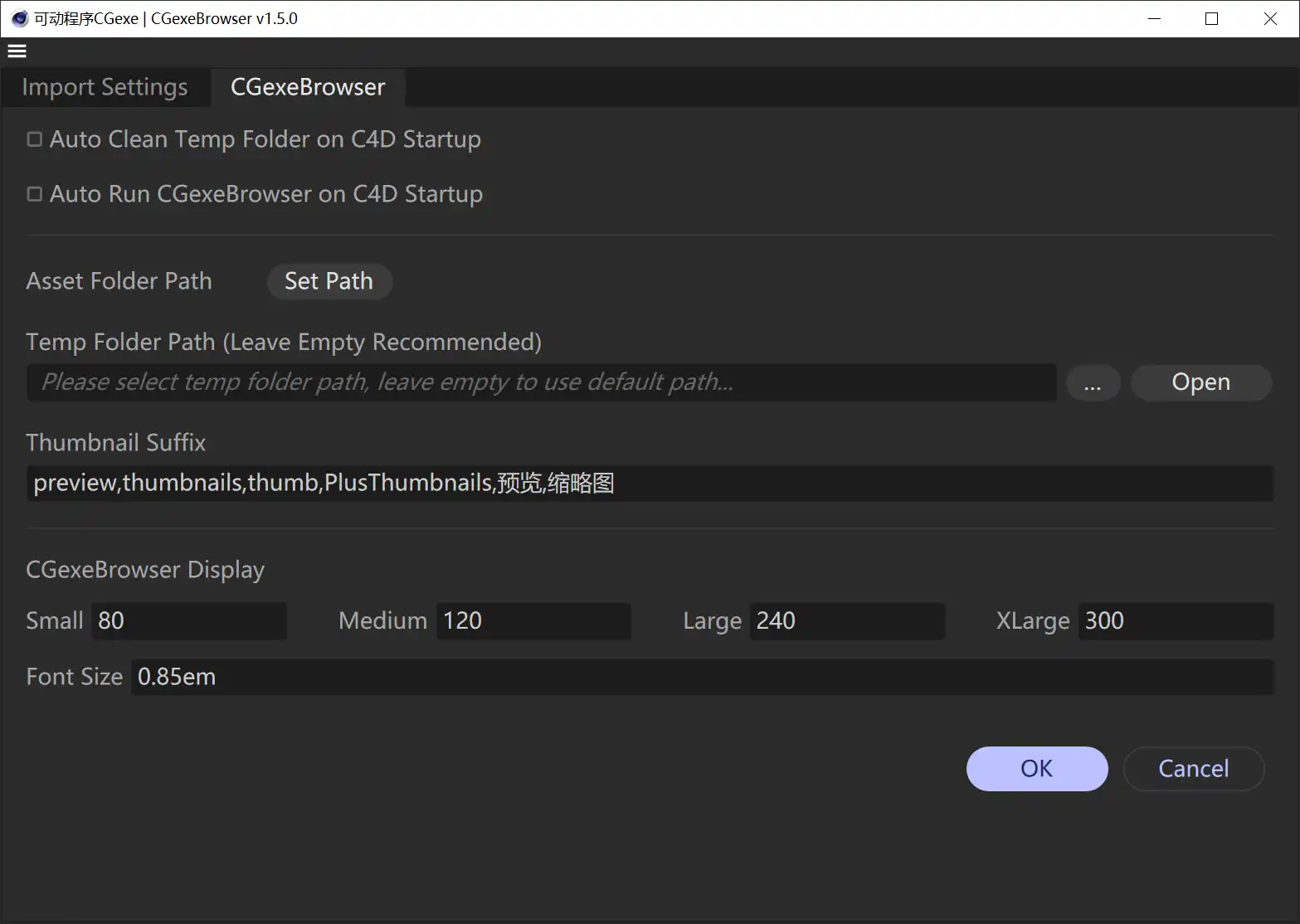
切换颜色模式
虽然大部分时候都使用ACES流程,但是部分渲染器有时候可能需要使用线性流程。
有需要可以切换ACES/线性流程,切换之后点击确定
- Octane:使用ACES会将颜色贴图设置为
sRGB,非颜色贴图设置为Non-Color Data,如果习惯Linear sRGB + Legacy Gamma就切换为线性流程。 - Corona:Corona可以忽略此设置,因为Corona的Bitmap节点没有
raw,所以只能是Linear。
LOD
Megascans资产会有各种LOD模型,这里可以设置导入的默认LOD级别。
如果设置LOD5,会优先导入LOD5的模型,如果没有LOD5的模型,会查找LOD4、LOD3……
缩放尺寸
导入贴图会自动缩放为设置目标尺寸,如果不想缩放可以设置为原图。
如果设置2048,会将大于2048的贴图缩放为2048,如果图片小于2048则不会处理
HDR缩放
设置HDR的时候默认不会缩放,如果也需要根据缩放尺寸修改可以勾选
添加调节节点
CGexeBrowser发送PBR贴图后会根据贴图连接的通道自动添加调节节点(Color Correct之类)。
取消勾选则不会自动添加调节节点。
使用置换贴图
勾选则使用置换贴图
导入模型优化
勾选后导入模型不会添加调节节点,k3d模型不会添加置换和ao贴图
材质类型
可以选择使用Standard Surface或者Universal材质。
Universal材质仅限于Octane。
注意
灰猩猩官方是使用Standard Surface材质,他的资产有十多种贴图和30多种参数的设置。有些贴图和参数的设置Universal材质是没有的。所以建议还是使用Standard Surface材质。
Octane纹理类型
可以选择灯光贴图设置Texture或者Distribution
导入Substance
可以选导入Substance为贴图或者Substance节点(仅限RS和2024.5+)
注意
Substance节点仅限于RS渲染器,只在C4D 2024.5+版本有效。
自定义通道关键词
CGexeBrowser发送PBR贴图自动连接依赖文件名中的关键词,可以根据需要设置关键词。
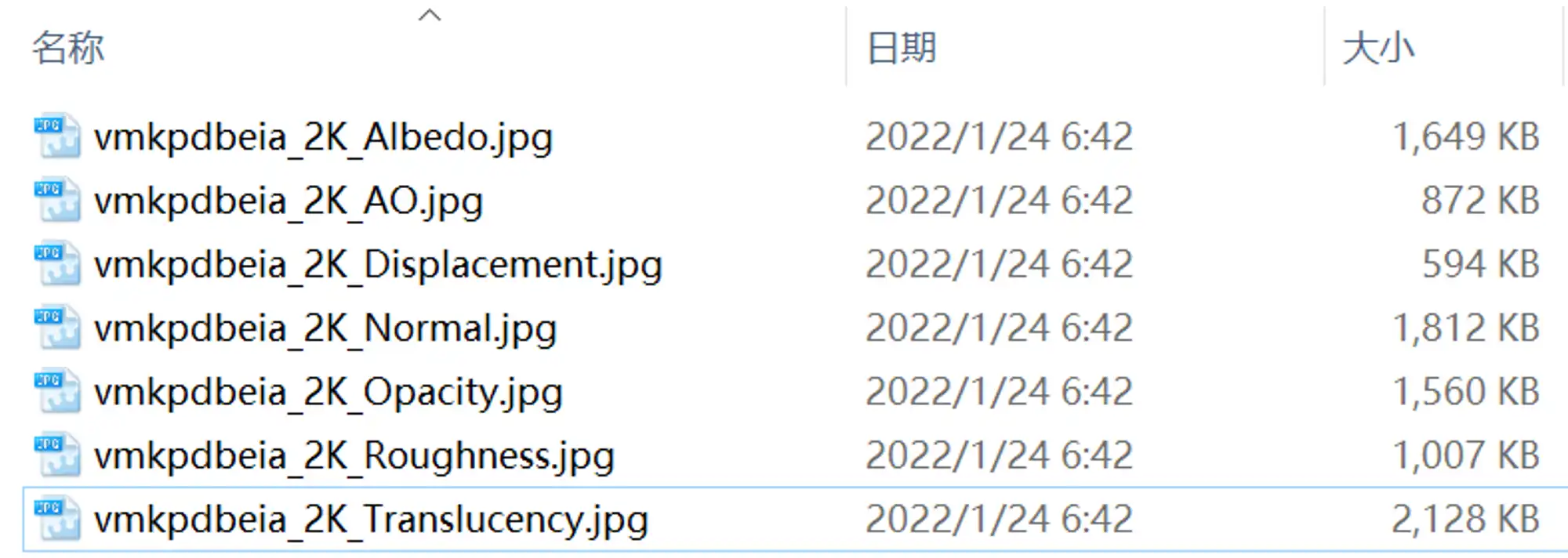
支持的通道有Diffuse,AO,Metalness,Roughness,Reflection,Glossiness,Bump,Normal,Opacity,Displacement,Emission,Translucency
- 关键词可以根据需要增删,不区分大小写,是用逗号分隔,
,是英文的逗号 - 如果不是需要,请不要保留空格
- 关键词支持
正则,可以根据需要添加 - 设置完成后需点击
确定
正则常用示例
关键词不区分大小写,支持正则,下面是部分正则常用示例:
常用示例:
a.+?b匹配以字母 "a" 开头,后面跟着一个或多个任意字符(非贪婪模式),然后以字母 "b" 结尾的字符串。a..b匹配以字母 "a" 开头,后面跟着任意两个字符,然后以字母 "b" 结尾的字符串。\d+匹配一个或多个连续的数字。^apple匹配以 "apple" 开头的字符串apple$来匹配以 "apple" 结尾的字符串
字符匹配:
\d匹配任意数字。\w匹配任意字母、数字或下划线。\s匹配任意空白字符(空格、制表符等)。.匹配除换行符外的任意字符。
重复次数:
*匹配前一个元素零次或多次。+匹配前一个元素一次或多次。?匹配前一个元素零次或一次。{n}匹配前一个元素恰好 n 次。{n,}匹配前一个元素至少 n 次。{n,m}匹配前一个元素至少 n 次且不超过 m 次。
字符类:
[abc]匹配 a、b 或 c 中的任意一个字符。[^abc]匹配除了 a、b 和 c 以外的任意字符。[a-z]匹配任意小写字母。(插件不区分大小写)[A-Z]匹配任意大写字母。(插件不区分大小写)[0-9]匹配任意数字。
锚点:
^匹配行的开头。$匹配行的结尾。\b匹配单词的边界
浏览器打开
调用默认浏览器打开CGexeBrowser,2023之前版本默认就是浏览器打开
自动清理临时文件夹
插件导入zip压缩包或者缩放贴图会把文件保存在临时文件夹,勾选后每次启动C4D都会自动清理临时文件夹。
并不建议勾选,如果有时候没有保存工程含资产可能会造成文件丢失,所以最好是自己定期清理。
自动运行CGexeBrowser
勾选后每次启动C4D都会自动CGexeBrowser。
资产文件夹路径
插件启动必须先设置资产文件夹,不然会无法启动。如果修改了路径需要重启/初始化。
- 右键可以添加路径
- 本地和网盘其实一样,区别就是网盘的路径添加之后的默认图标是☁️
- 路径数量没有限制,一个路径对应CGexeBrowser左侧菜单一个文件夹(菜单排序是按名称)
- 添加的路径在重启/初始化中可以选择更新
- 视频说明:点击查看
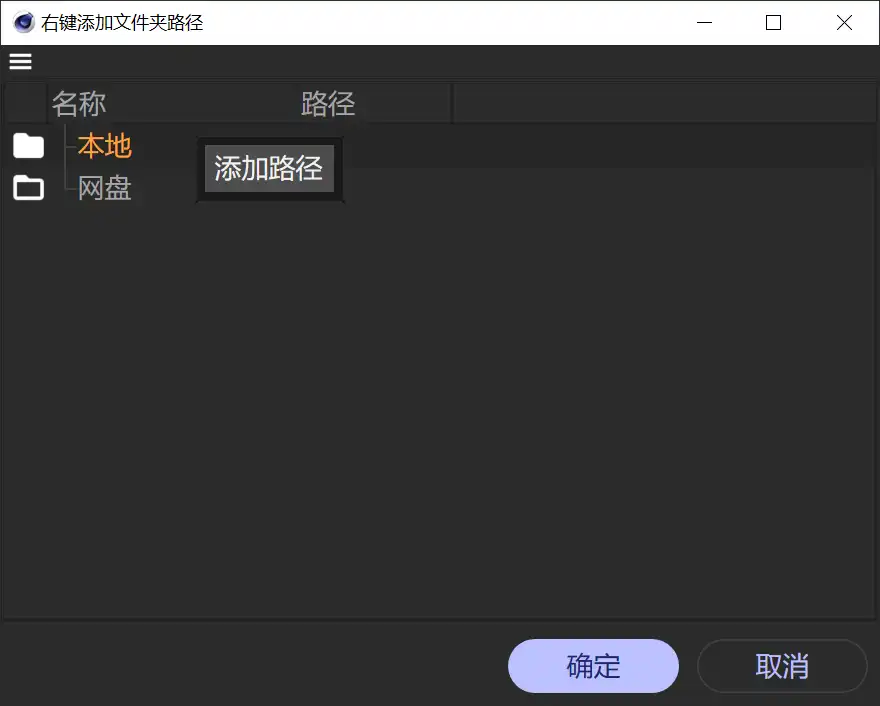
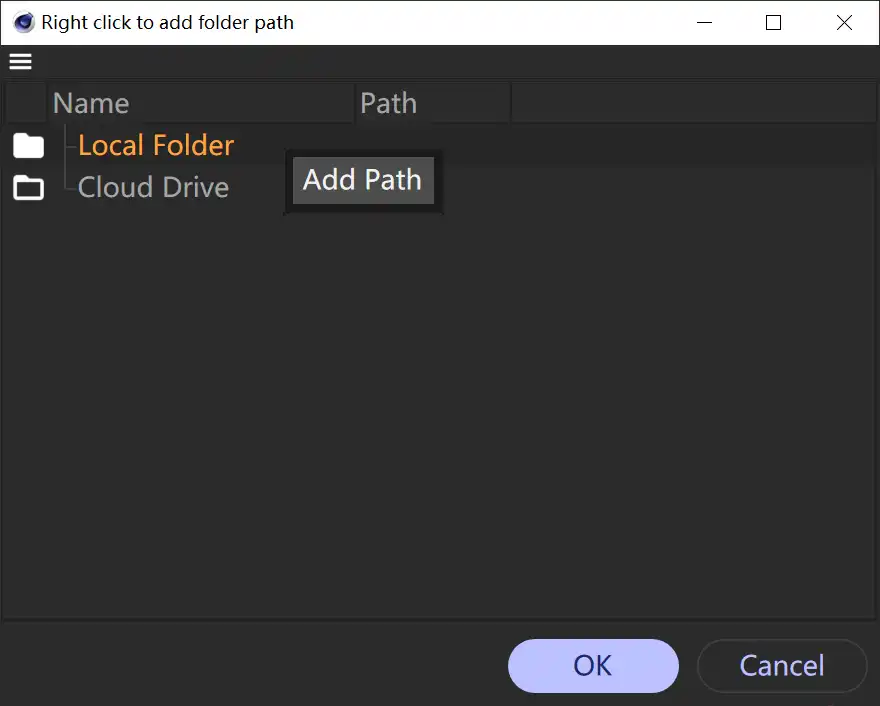
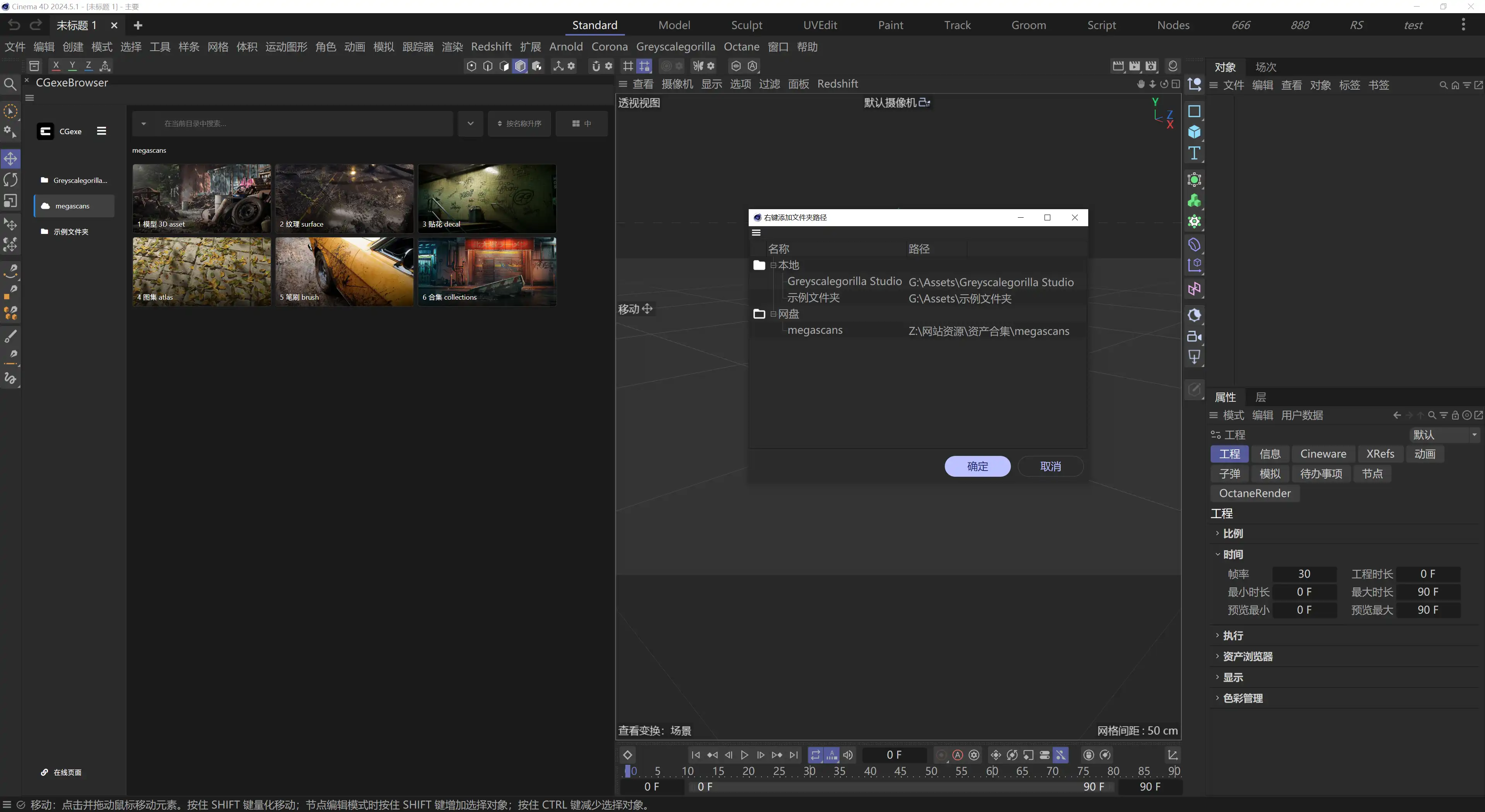
临时文件夹路径
插件导入zip压缩包或者缩放贴图会把文件保存在临时文件夹,可以点击…选择文件夹,如果没有读写权限会提示。
缩略图文件夹
插件会根据这些后缀判断是缩略图或者缩略图文件夹,修改后需要重启/初始化。
最好是只设置preview,然后所有缩略图都使用_preview后缀,缩略图文件夹都命名为preview,这样可以提高初始化效率。
CGexeBrowser显示
- 显示尺寸:文件管理器图片的显示尺寸,可以根据需要适当修改,修改后需要退出重启CGexeBrowser
- 字体大小:文件管理器文字的显示大小,可以根据需要适当修改,修改后需要退出重启CGexeBrowser
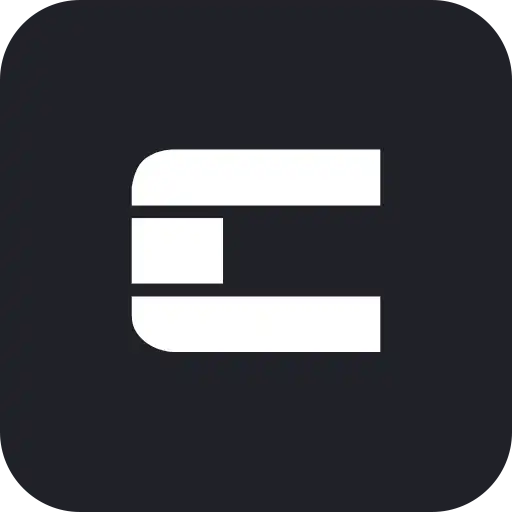 可动程序文档
可动程序文档